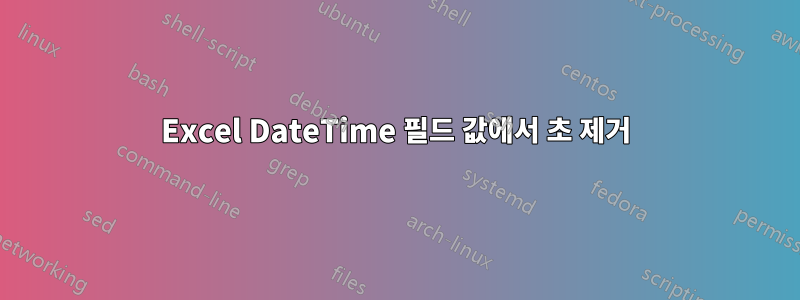
다음과 같이 Excel DateTime 필드에서 초 날짜 부분을 제거해야 합니다.
7/8/2014 4:17:59 PM
셀 서식을 다음과 같이 지정하려고 했습니다. mm/dd/yyyy hh:mm
이렇게 하면 셀이 올바른 형식으로 표시되었지만 셀의 실제 값은 변경되지 않았습니다. 위에서 언급한 값이 있는 필드를 값은 같지만 두 번째 필드가 누락된 다른 필드를 비교하면 Excel에서 해당 값을 다른 값으로 표시합니다.
예:
셀 1: 7/8/2014 4:17 PM (참값: 7/8/2014 4:17:59 PM)
셀 2: 7/8/2014 4:17 PM
엑셀에 따르면 중복되지 않습니다.
해당 날짜/시간에서 초 부분을 완전히 제거하려면 어떻게 해야 합니까?
답변1
늦었을 수도 있지만 방금 동일한 문제가 있었고 다음 수식을 사용하여 해결했습니다.
=TEXT(A2,"MM/DD/YYYY HH:MM")
여기서 A2는 초가 포함된 타임스탬프를 포함하는 셀입니다.
또는 AM/PM에서도 작동해야 합니다.
=TEXT(A2,"MM/DD/YYYY H:MM AM/PM")
답변2
초를 제거하려면 텍스트 수식을 사용하는 것이 절대적으로 올바른 방법입니다. 문제는 필드를 텍스트로 두면 정렬 및 계산이 실패한다는 것입니다. 따라서 이 문제를 해결하려면 다음 공식을 사용하여 한 단계로 날짜/시간으로 다시 변환할 수 있습니다.
=DATEVALUE(TEXT(A2,"MM/DD/YYYY"))+TIMEVALUE(TEXT(A2,"HH:MM"))
답변3
이것은 도움이 될 수 있습니다: (날짜가 A1에 있다고 가정)
=A1-SECOND(A1)
그러면 다른 셀에 동일한 값이 입력되고 초는 0으로 설정됩니다.


